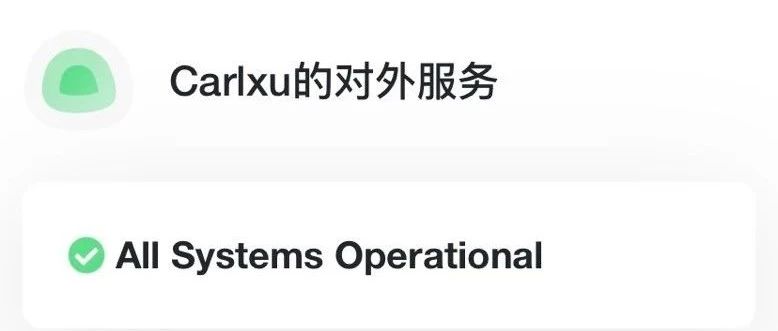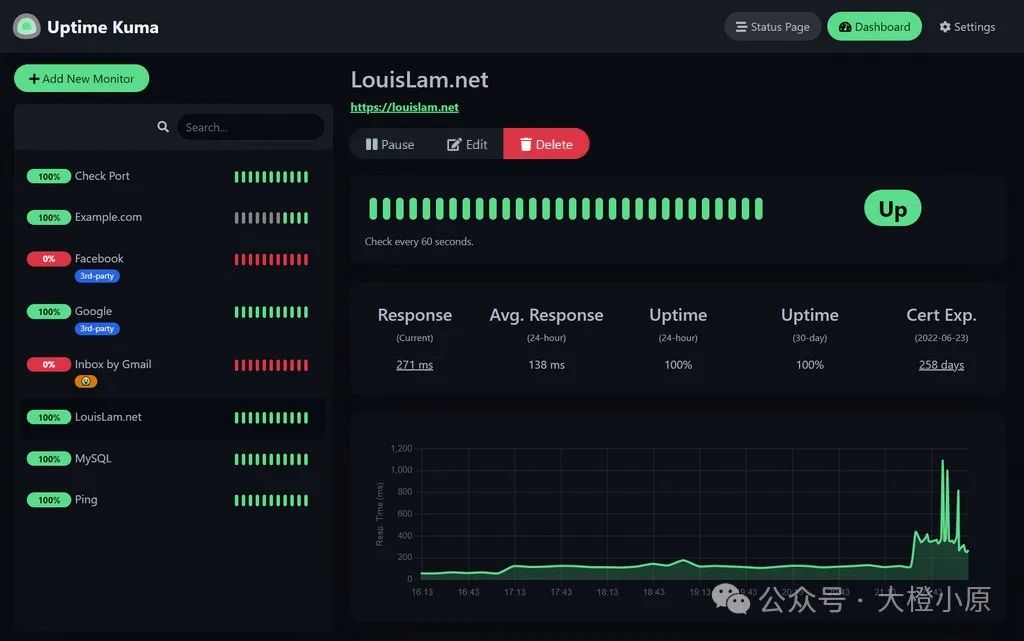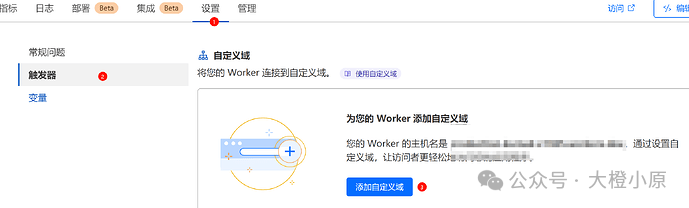这是大橙小原的第312篇原创文章,欢迎点赞与关注!
全文共2600字,阅读大约需要8分钟
最近,我利用空余时间,参考GitHub里大佬们的教程,利用现有服务器、域名、CloudFlare和抱脸(Hugging Face)等平台资源,陆续部署了一些自用的线上服务。
主要分三类,包括个人网站、AI应用和其他服务。AI应用比较推荐深度研究,其他服务主要是一些效率工具,比较小众。
搭建的初衷,是基于学习、效率和安全需求自用,毕竟知根知底,搭建的过程也是一种锻炼。
有需要和感兴趣的朋友,可以点击跳转,或“大橙小原”公众号底部中间“线上服务”试用(手机建议浏览器打开,因为临时域名没备案,微信打开会有提示,是正常的)。
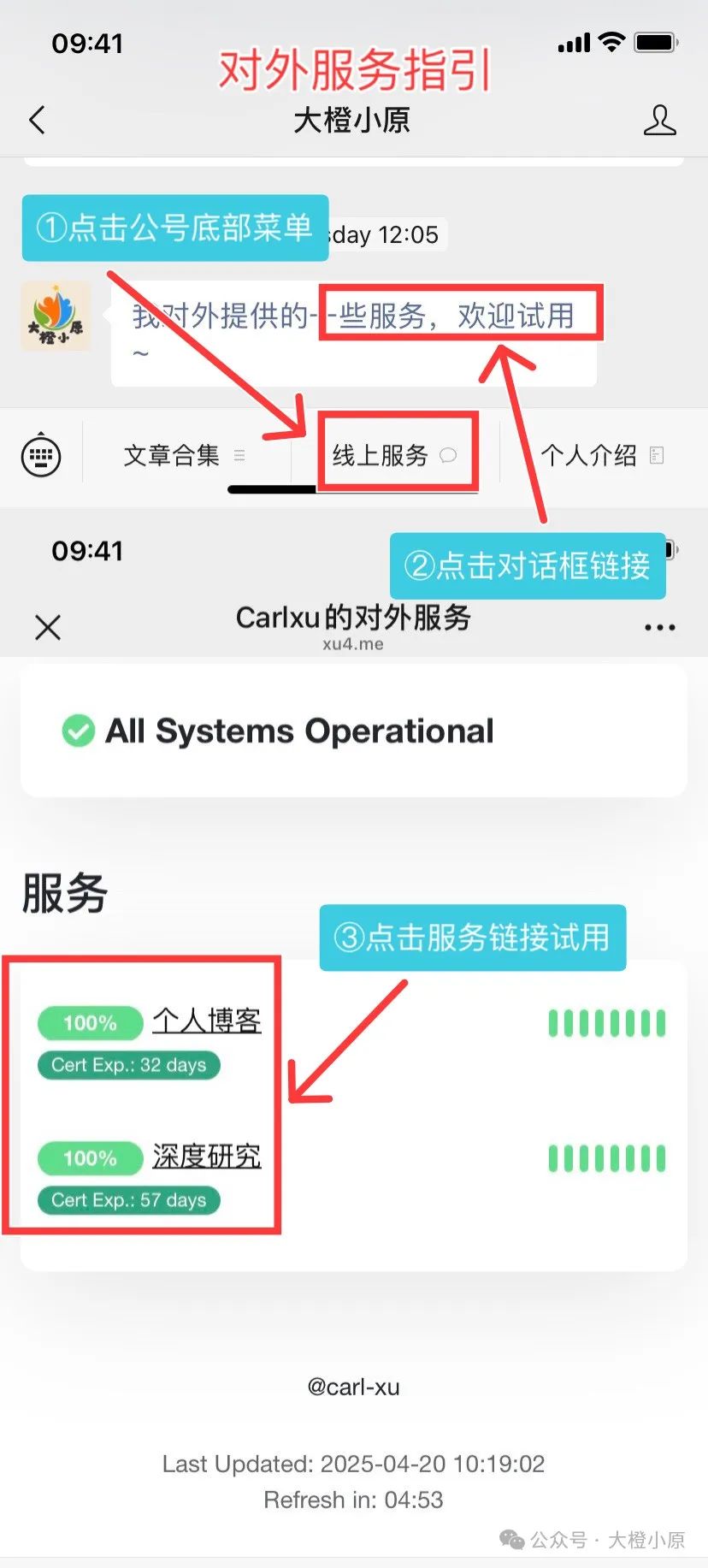
大部分服务都是抄L站[1]和GitHub里大佬们的教程,没啥技术含量,感兴趣的可以根据教程自己动手尝试。
除了跑通之后的成就感,还能给自己今后的工作生活提供一些便利。
试用的话,有的服务需要试用帐号或密钥,可以后台联系我获取。
接下来,我打算把自己搭建时的笔记整理成几篇文章,逐一分享这些服务的使用场景和搭建过程。
这篇文章,就先介绍这个基于Uptime kuma搭建的对外服务聚合页。
1. Uptime kuma介绍
Uptime kuma是一种易于使用的自托管监视工具。可以定时监控所有线上服务站点的可用状态,操作简单、界面美观,支持Docker和多种平台上部署。
官方提供domo临时演示服务器,可以点击试用:https://demo.kuma.pet/start-demo[2]
2. 我部署的页面效果
电脑端:
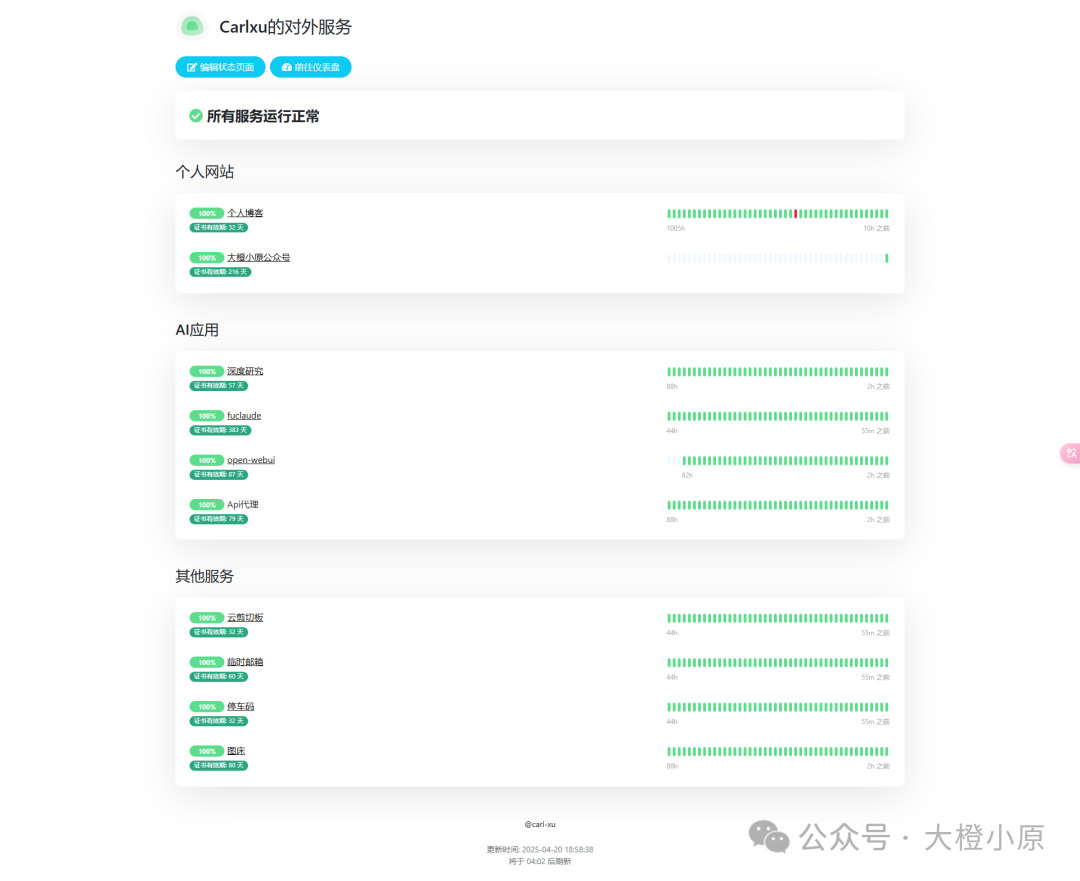
公众号端:见首图。
3. 搭建步骤
我主要介绍我采用的方案搭建方式,通过抱脸(Hugging Face)接入数据库部署,CloudFlare反代。
3.1 前提准备
-
抱脸[3]和CloudFlare[4]帐号,免费。 -
在线数据库aiven[5]账号,免费 -
自有域名,推荐在spaceship[6]上购买xyz数字域名,一年不到10块钱。
3.2 主要步骤
-
3.2.1 在
aiven上创建一个mysql数据库,记住这5项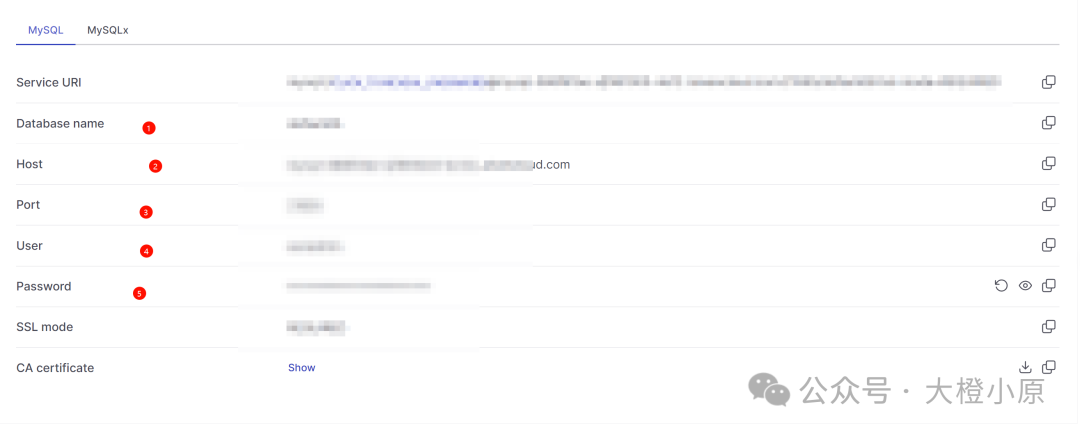
-
3.2.2 在
Hugging Face拉取uptime kuma镜像,类型填mariadb,其他对应按编号填入,然后点击Duplicate Space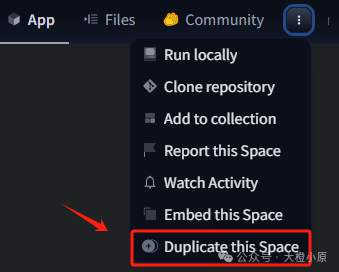
拉取的镜像地址[7]
如果镜像地址上没有显示复制(Duplicate Space)选项,可以切换到files库,对照创建相同的几个文件,并增加上图6个参数即可。
-
3.2.3 创建 data/db-config.json文件,复制下面代码填入:data/db-config.json
{
“type”: %(ENV_UPTIME_KUMA_DB_TYPE)s,
“host”: %(ENV_UPTIME_KUMA_DB_HOSTNAME)s,
“port”: %(ENV_UPTIME_KUMA_DB_PORT)s,
“user”: %(ENV_UPTIME_KUMA_DB_USERNAME)s,
“password”: %(ENV_UPTIME_KUMA_DB_PASSWORD)s,
“database”: %(ENV_UPTIME_KUMA_DB_NAME)s
}
-
3.2.4 进入cloudflare反代
第一步、获取我们的访问地址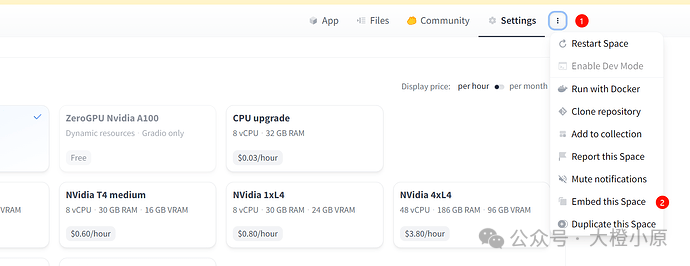
第二步、进入cloudflare 的 Workers 和 Pages[8]创建应用程序,编辑如下代码,然后 保存并部署:
export default {
async fetch(request, env) {
const _url = new URL(request.url);
const hostname = _url.hostname;
_url.hostname = "xxx.hf.space";
const req = new Request(_url, request);
req.headers.set('origin', 'https://xxx.hf.space');
const res = await fetch(req);
let newres = new Response(res.body, res);
let location = newres.headers.get('location');
if (location !== null && location !== "") {
*// 可选 - >*
*// 去除原始路径中的 /dashboard*
location = location.replace('/dashboard', '');
*// 添加 /status/web 路径*
location = location + '/status/web';
*// <- 可选*
location = location.replace('://xxx.hf.space', '://'+hostname);
newres.headers.set('location', location);
}
return newres;
},
};
第三步、将自己的域名添加到自定义域
-
3.2.5 按需把域名加到公众号的自定义菜单栏里
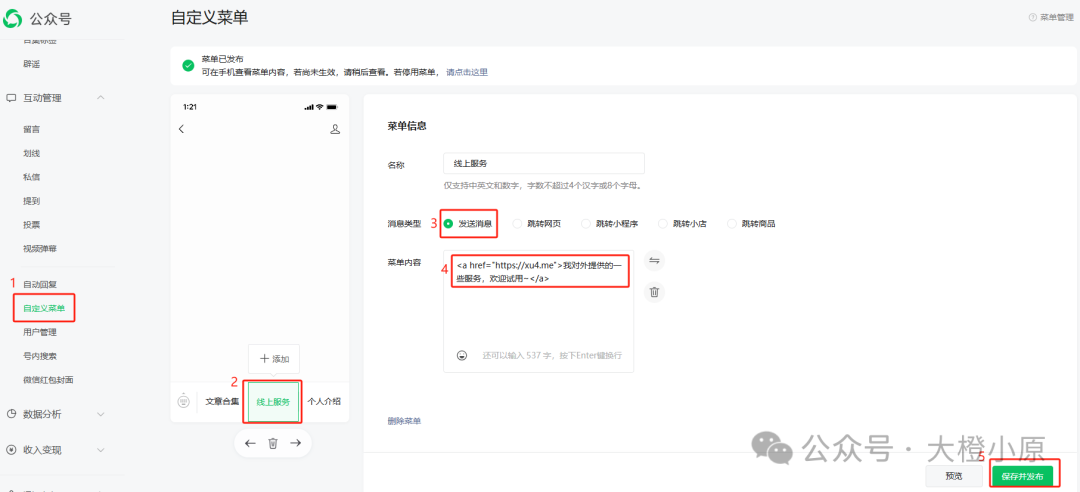
-
3.2.6 最终效果见第2章展示图片
4. 参考教程
-
github:louislam/uptime-kuma[9] -
在Hugging Face上搭建Uptime kuma并接入数据库 [10] -
在huggingface部署uptime-kuma(webdav同步)[11]
写在最后
本文介绍了借助抱脸(Hugging Face)、CloudFlare和公众号,搭建uptime-kuma的自托管监视服务的主要步骤和展示效果。
后续会陆续更新自己的服务,以及参照教程将配置数据切换成webdav同步的方式。
朋友们试用服务过程中有任何问题或建议,欢迎反馈给我,谢谢。
参考资料
[2] https://demo.kuma.pet/start-demo [3] 抱脸: https://huggingface.co[4] CloudFlare: https://cloudflare.com[5] aiven: https://aiven.io/mysql[6] spaceship: https://www.spaceship.com/[7] 拉取的镜像地址: https://huggingface.co/spaces/sugar404/uptime-kuma?duplicate=true[8] Workers 和 Pages: https://dash.cloudflare.com/workers-and-pages[9] github:louislam/uptime-kuma: https://github.com/louislam/uptime-kuma[10] 在Hugging Face上搭建Uptime kuma并接入数据库 : https://linux.do/t/topic/133141[11] 在huggingface部署uptime-kuma(webdav同步): https://linux.do/t/topic/492899

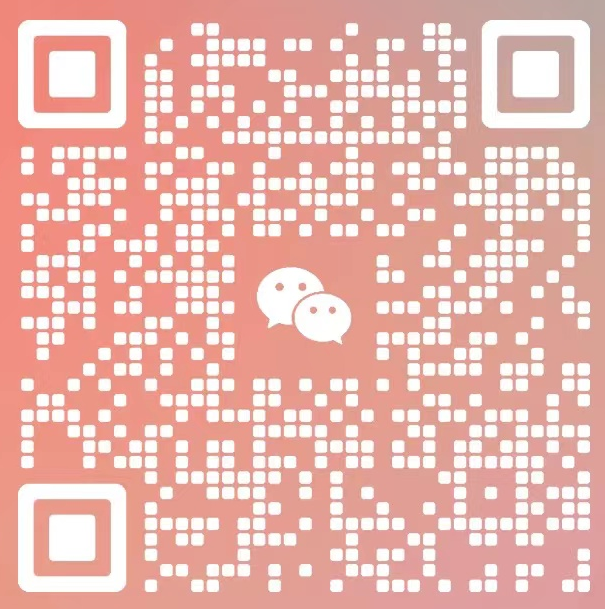
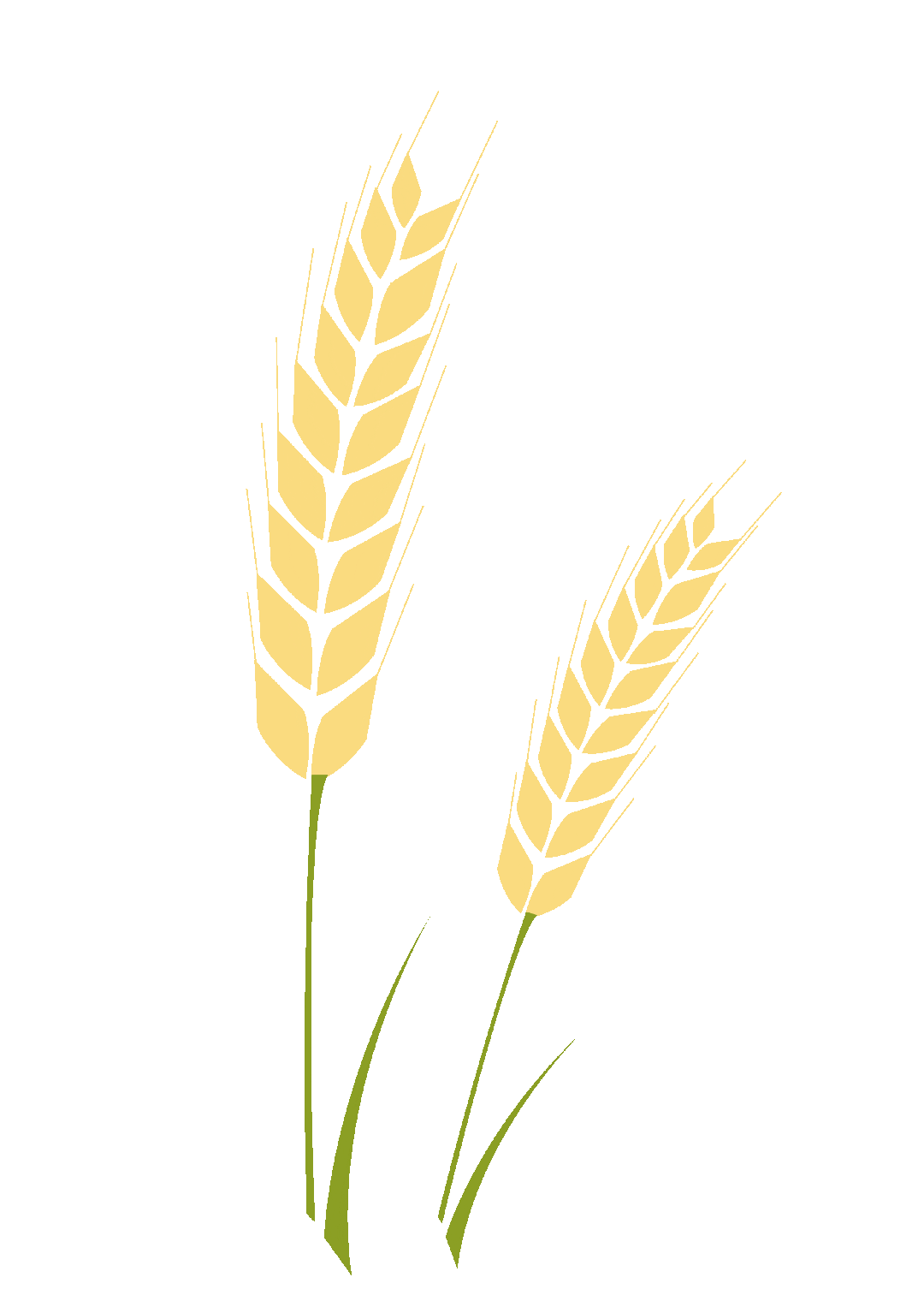
往期回顾:
仅需5分钟,人人可享的DeepSeek R1满血版服务(含个人知识库配置)
个人转载内容至朋友圈和群聊天,无需特别申请版权许可。
用心记录 美好生活
Life is so short…